하드 드라이브에 대한 액세스를 다시 얻는 방법, 하드 드라이브를 열 수 없는 오류 수정

이 글에서는 하드 드라이브에 문제가 생겼을 때 다시 접근할 수 있는 방법을 안내해 드리겠습니다. 함께 따라 해 보세요!
창을 이동 하는 동안 스냅 팝업 비활성화: 이것은 Windows 10에서 매우 성가신 문제입니다. 이동하기 위해 창을 잡으면 클릭한 위치에 팝업 오버레이가 나타나고 창의 측면에 쉽게 스냅할 수 있습니다. 감시 장치. 일반적으로 이 기능은 쓸모가 없으며 원하는 위치로 창을 배치할 수 없습니다. 창을 배치하려는 영역으로 창을 끌 때 이 팝업 오버레이가 중간에 나타나서 창을 원하는 위치에 배치하는 것을 방지하기 때문입니다. 원하는 위치.
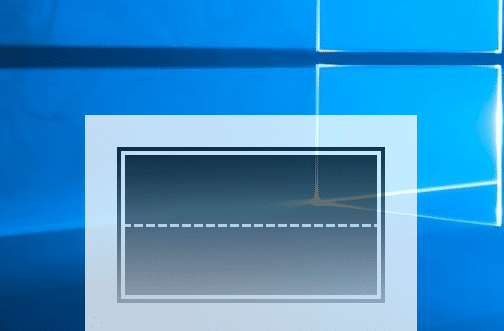
Snap Assist 기능은 Windows 7에 도입되었지만 사용자는 두 개의 응용 프로그램을 겹치지 않고 나란히 볼 수 있습니다. 문제는 Snap Assist가 겹침을 표시하여 막힘을 만들어 채워야 할 위치를 자동으로 추천할 때 발생합니다.
문제를 해결하는 가장 일반적인 수정 사항은 시스템 설정에서 스냅 또는 에어로스냅을 끄는 것이지만, 스냅을 완전히 끄는 것으로 보이지 않고 새로운 문제가 발생합니다. 따라서 시간을 낭비하지 않고 아래 나열된 방법으로 실제로 이 문제를 해결하는 방법을 살펴보겠습니다.
내용물
창 이동 중 스냅 팝업 비활성화
문제가 발생하는 경우에 대비 하여 복원 지점 을 만드십시오 .
방법 1: Snap Assist 비활성화 시도
1. Windows 키 + I 을 눌러 설정을 연 다음 시스템 을 클릭 합니다.

2. 왼쪽 메뉴에서 멀티태스킹을 선택합니다 .
3. Snap Assist 를 비활성화 하려면 "창을 화면의 측면이나 모서리로 끌어 자동으로 창 정렬 " 토글을 끕니다 .
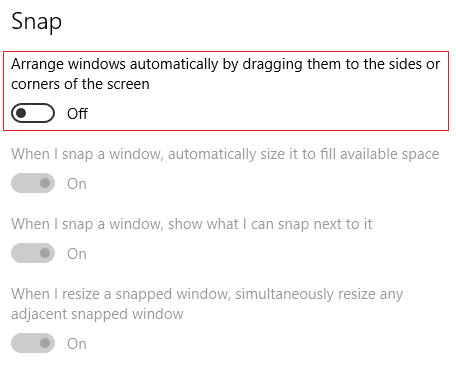
4. PC를 재부팅하여 변경 사항을 저장합니다. 이렇게 하면 바탕 화면 내에서 Windows를 이동하는 동안 스냅 팝업 을 비활성화하는 데 도움이 됩니다 .
방법 2: Windows에 대한 팁 비활성화
1. Windows 키 + I을 눌러 설정을 연 다음 시스템 을 클릭 합니다.

2. 왼쪽 메뉴에서 알림 및 작업을 선택합니다 .
3. " 앱 및 기타 발신자로부터 알림 받기 " 토글 을 꺼 Windows 제안 을 비활성화합니다.
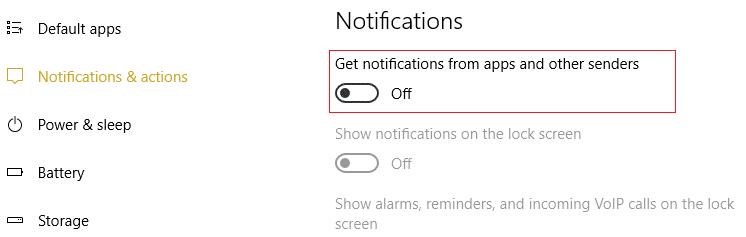
4. PC를 다시 시작하여 변경 사항을 저장합니다.
방법 3: Dell PC에서 디스플레이 스플리터 비활성화
1. 작업 표시줄에서 Dell PremierColor를 클릭하고 아직 설정하지 않은 경우 설정을 진행합니다.
2. 위의 설정이 완료되면 오른쪽 상단의 고급 을 클릭합니다 .
3. 고급 창의 왼쪽 메뉴에서 디스플레이 분할기 탭을 선택 합니다.
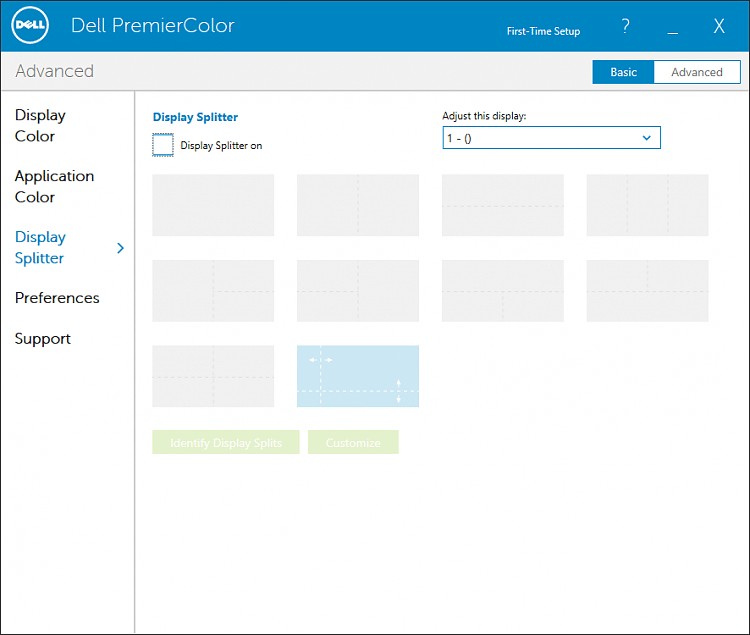
4. 이제 상자에서 Display Splitter의 선택을 취소 하고 PC를 재부팅하십시오.
방법 4: MSI 컴퓨터에서 데스크탑 파티션 비활성화
1. 시스템 트레이에서 MSI True Color 아이콘을 클릭합니다.
2. 도구로 이동 하여 바탕 화면 파티션 켜기를 선택 취소합니다.
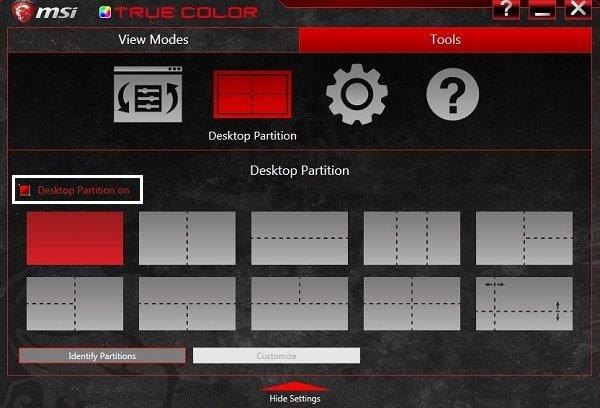
3. 여전히 문제가 해결되지 않으면 MSI 트루 컬러 응용 프로그램 을 제거하십시오 .
4. PC를 재부팅하여 변경 사항을 저장합니다.
당신을 위해 추천 된:
이 가이드와 관련하여 질문이 있는 경우 Windows를 이동하는 동안 스냅 팝업을 비활성화하는 방법을 성공적으로 배웠습니다 . 댓글 섹션에서 자유롭게 질문하십시오.
이 글에서는 하드 드라이브에 문제가 생겼을 때 다시 접근할 수 있는 방법을 안내해 드리겠습니다. 함께 따라 해 보세요!
AirPods는 언뜻 보기에 다른 무선 이어폰과 별반 다르지 않아 보입니다. 하지만 몇 가지 잘 알려지지 않은 기능이 발견되면서 모든 것이 달라졌습니다.
Apple은 iOS 26을 출시했습니다. 완전히 새로운 불투명 유리 디자인, 더욱 스마트해진 경험, 익숙한 앱의 개선 사항이 포함된 주요 업데이트입니다.
학생들은 학업을 위해 특정 유형의 노트북이 필요합니다. 선택한 전공 분야에서 뛰어난 성능을 발휘할 만큼 강력해야 할 뿐만 아니라, 하루 종일 휴대할 수 있을 만큼 작고 가벼워야 합니다.
Windows 10에 프린터를 추가하는 것은 간단하지만, 유선 장치의 경우와 무선 장치의 경우 프로세스가 다릅니다.
아시다시피 RAM은 컴퓨터에서 매우 중요한 하드웨어 부품으로, 데이터 처리를 위한 메모리 역할을 하며 노트북이나 PC의 속도를 결정하는 요소입니다. 아래 글에서는 WebTech360에서 Windows에서 소프트웨어를 사용하여 RAM 오류를 확인하는 몇 가지 방법을 소개합니다.
스마트 TV는 정말로 세상을 휩쓸었습니다. 이렇게 많은 뛰어난 기능과 인터넷 연결 덕분에 기술은 우리가 TV를 시청하는 방식을 바꾸어 놓았습니다.
냉장고는 가정에서 흔히 볼 수 있는 가전제품이다. 냉장고는 보통 2개의 칸으로 구성되어 있는데, 냉장실은 넓고 사용자가 열 때마다 자동으로 켜지는 조명이 있는 반면, 냉동실은 좁고 조명이 없습니다.
Wi-Fi 네트워크는 라우터, 대역폭, 간섭 외에도 여러 요인의 영향을 받지만 네트워크를 강화하는 몇 가지 스마트한 방법이 있습니다.
휴대폰에서 안정적인 iOS 16으로 돌아가려면 iOS 17을 제거하고 iOS 17에서 16으로 다운그레이드하는 기본 가이드는 다음과 같습니다.
요거트는 정말 좋은 음식이에요. 매일 요구르트를 먹는 것이 좋은가요? 매일 요구르트를 먹으면, 몸에 어떤 변화가 있을까요? 함께 알아보죠!
이 기사에서는 가장 영양가 있는 쌀 종류와 어떤 쌀을 선택하든 건강상의 이점을 극대화하는 방법에 대해 설명합니다.
수면 일정과 취침 루틴을 정하고, 알람 시계를 바꾸고, 식단을 조절하는 것은 더 나은 수면을 취하고 아침에 제때 일어나는 데 도움이 되는 몇 가지 방법입니다.
임대해 주세요! Landlord Sim은 iOS와 Android에서 플레이할 수 있는 모바일 시뮬레이션 게임입니다. 여러분은 아파트 단지의 집주인 역할을 하며 아파트 내부를 업그레이드하고 세입자가 입주할 수 있도록 준비하여 임대를 시작하게 됩니다.
욕실 타워 디펜스 Roblox 게임 코드를 받고 신나는 보상을 받으세요. 이들은 더 높은 데미지를 지닌 타워를 업그레이드하거나 잠금 해제하는 데 도움이 됩니다.













